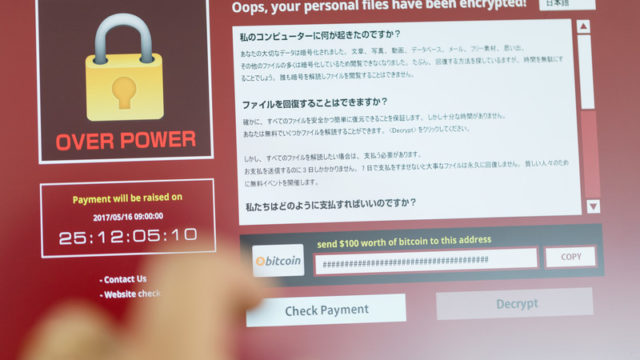こんにちは、フルスタックエンジニアのryuです。
今回の記事では、Linuxでコマンドの履歴を調べる方法を解説します。コマンドの履歴を調べる方法はhistoryコマンドを使用します。またはキーボードの”↑”を押すことでも過去に入力したコマンドを遡ることができます。コマンドの履歴を調べたい方、必見の内容です。
目次
【Linux】コマンドの履歴を調べる方法解説
Linuxのコマンドの履歴はどうやって調べるの?
今回の記事では、Linuxでコマンドの履歴を調べる方法について解説します。Linuxのコマンド履歴を調べる方法は、以下の2つがあります。
- historyコマンド
- bashの履歴機能
それぞれの方法について、詳しく解説します。
historyコマンドで過去のコマンドを調べる
まず、1つ目はhistoryコマンドで過去のコマンドを表示させる方法です。historyコマンドの使い方について詳しく解説します。
historyコマンドの使い方
historyコマンドは以下のように使います。
historyhistoryコマンドを入力すると、コマンドの履歴が順に表示されます。
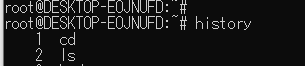
古いものから順に番号が付いているので、この番号を指定して実行することもできます。
//historyで1番目のコマンドを実行
!1
//historyで5番目のコマンドを実行
!5特定のコマンドがあるか履歴の中から調べる
特定のコマンドがあるかを履歴の中から調べるためには、historyコマンドとgrepコマンドを組み合わせて使います。便利なので覚えておきましょう!
history | grep [検索したいコマンド]
//cdコマンドが履歴にあるか調べる場合
history | grep cdgrepコマンドの詳しい使い方はこちらの記事で詳しく解説しています。
【初心者向け】Linuxのgrepコマンドで文字を検索する方法を詳しく解説【便利なオプションも紹介】
正規表現とは?Linuxで正規表現を使ってファイル検索してみよう【分かりやすく解説】
historyコマンドのオプション
historyコマンドのオプションの使い方を解説します。主なオプションは以下のようなものがあります。
//履歴を削除する
history -c
//履歴をファイルに保存
history -w history.txt
//末尾からの10行分表示
history 10historyコマンドのオプションの一覧はこちらです。
| -a | 履歴ファイルに現在のセッションの履歴を追加する |
| -c | 全ての履歴を削除する |
| -d 番号 | 指定した番号の履歴を削除する |
| -n | 履歴ファイルからまだ読み込まれていない行を全て読み込む |
| -r | 履歴ファイルを読み込む |
| -w | 履歴をファイルに書き込む |
| 整数 | 末尾から指定した行数を表示 |
bashの履歴機能で過去のコマンドを探す
bashの履歴機能で過去のコマンドを探す場合は、キーボードの”↑”もしくは、”↓”を押します。
“↑”を押した場合は、最近入力したコマンドから順に表示されます。”↓”の場合は逆の順番で表示されます。
特定のコマンドを検索したい場合は、[Ctrl] + Rを押してから、文字列を入力します。すると、文字列にマッチした過去のコマンドを表示してくれます。
何回も同じコマンドを入力するのは面倒なので、これらのショートカットを活用して、コマンドを素早く入力できるようにしておきましょう!
コマンドの履歴はbash_historyに保存されている
先ほどまで、コマンドの履歴を表示させる方法を解説しました。これらの履歴はどこに保存されているのでしょうか?
コマンドの履歴は各ユーザのホームディレクトリ配下の”.bash_history”ファイルに保存されています。以下のコマンドで確認することができます。
//一般ユーザー[user]の場合
cat /home/user/.bash_history
//rootユーザーの場合
cat /root/.bash_historyLinuxのコマンド履歴を調べる方法まとめ
今回の記事では、Linuxのコマンドの履歴を調べる方法について解説しました。まとめると以下のようになります。
- historyコマンドで表示できる
- bashの履歴機能で表示できる
- コマンドは.bash_historyファイルに保存されている
このようなITに関連する内容を当ブログでは、発信しているので興味のある方は、是非ご覧ください。
さらにlinuxについて勉強したい方はこちらの参考書がオススメです。